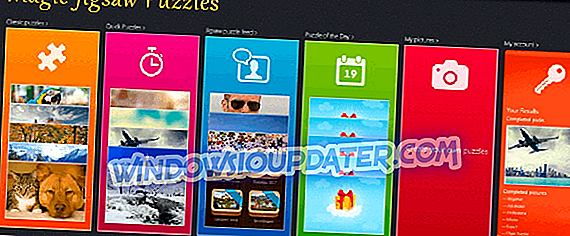Sömnsläge i Windows 10, Windows 8 och Windows 8.1 är en standardfunktion som är extremt användbar i olika situationer. Men om enheten ska sova för fort då bör du överväga att göra några ändringar i standardinställningarna för Windows 10, 8 för att justera viloläge.

Som standard går din Windows 10, 8-enhet i viloläge efter en förutbestämd tid, om du inte använder din surfplatta, bärbara dator eller skrivbord. På så sätt hjälper Microsoft dig att skydda dina data och optimera strömförbrukningen om du kör enheten på batteriet eller om du använder en fysisk anslutning till det elektriska nätverket. Som du kan se är funktionen sovläge ganska användbar, men i vissa situationer kan det bli mycket irriterande och frustrerande - till exempel när enheten går i viloläge för snabbt och verkligen ofta.
Så av samma skäl kommer jag att visa dig hur du håller din Windows 10 och Windows 8-enhet från att gå i viloläge genom att öka tomgångstiden.
Förhindra datorn från att gå till viloläge på Windows 8, 10
- Starta Charm-balken på din enhet genom att gå till startskärmen och genom att trycka på " Wind + C " dedikerade tangentbordstangenter.
- Välj Inställningar och välj sedan " Ändra PC-inställningar ".
- Från listan över alternativ som visas ska du välja Power & Sleep .
- Ändra bara standardinställningarna från fönstret som kommer att visas.
- Dessutom kan du dessutom bestämma att ställa in en skärmsläckare på din Windows 10, 8-enhet för att förhindra att du går i viloläge.
Om du vill blockera sömn på Windows 10 är stegen att följa ganska lika. Du måste gå till sidan Inställningar, sedan System och navigera till Ström och sömn. Där använder du rullgardinsmenyn som finns tillgänglig under Sömn och väljer Aldrig för båda alternativen (när Windows körs på batteriet eller du har anslutit datorn).

Självklart finns det många program från tredje part som förhindrar att Windows 10, 8 går och lägger sig. Det finns dock inget behov av att installera dem eftersom Windows levereras med ett dedikerat alternativ som låter dig blockera viloläget.
Så det var allt - som du kan se förhindra att ditt Windows 10, Windows 8 och Windows 8.1-baserade system går i viloläge är ganska enkelt eftersom du bara måste ändra standardinställningarna från din maskin. Hur som helst, om dina problem kvarstår, tveka inte och peka ut det under kommentarfältet nedanifrån.
Redaktörens anmärkning: Det här inlägget publicerades ursprungligen i juli 2014 och har sedan uppdaterats för färskhet och noggrannhet.